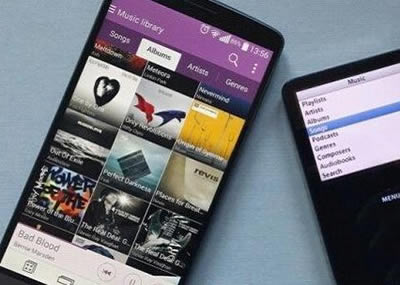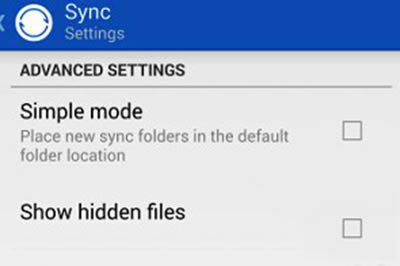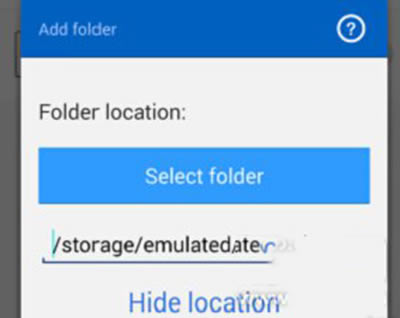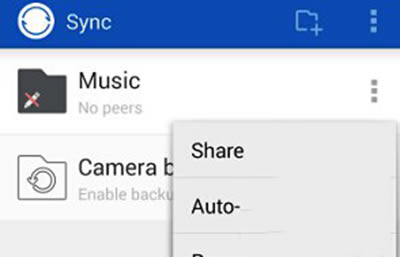Android同步iTunes資料庫指南_安卓手機
發表時間:2023-05-25 來源:本站整理相關軟件相關文章人氣:
[摘要]很多智能手機用戶都很不喜歡將安卓手機換成蘋果手機,或者是蘋果手機換成安卓手機,,因為安卓和IOS跨平臺暫時還沒有好的資料同步方法。但是,Android同步iTunes資料庫這個想法并不是什么天方夜談...
很多智能手機用戶都很不喜歡將安卓手機換成蘋果手機,或者是蘋果手機換成安卓手機,,因為安卓和IOS跨平臺暫時還沒有好的資料同步方法。但是,Android同步iTunes資料庫這個想法并不是什么天方夜談,很多用戶對于這想必也是感興趣的,有興趣的用戶就一起來看看這下面的介紹把。
首先你需要做的當然是下載最新版本的Sync應用,Sync有共有Android版和電腦版兩個版本,用戶可以根據需要自行下載。在此之后,你需要創建一個文件夾,將你想要從iTunes導入至Android設備的音樂、視頻、播客等內容放入其中,當然你也可以在后期添加。到這里所有的準備工作就做好了,接下來就是具體步驟了。
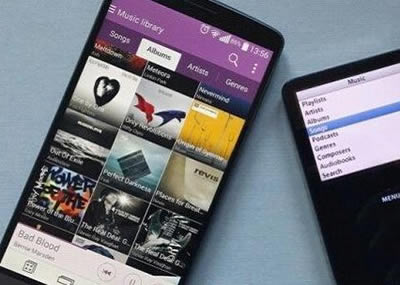
Android同步iTunes資料庫教程
1、打開電腦端Sync并選擇添加文件夾,將你需要的同步至手機的文件夾選中。
2、在手機端Sync的設置(Setting)》高級(Advanced)菜單中確認Simple Mode沒有被勾選,該模式將允許用戶同步指定的內容,而不是可以稍后整理的單一文件夾。
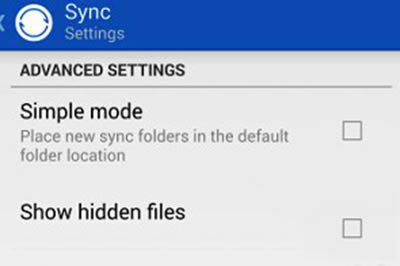
Android同步iTunes資料庫教程
3、找到電腦端Sync文件夾旁邊的分享按鈕,點擊后軟件即可自動生成一個二維碼,使用手機端Sync掃描該二維碼即可添加電腦端上的需要同步的文件夾。
4、再次進入手機端的高級設置菜單,這時一個彈出窗口會提示你指定同步文件的存放目錄,你可以使用默認目錄或者自定義一個目錄。
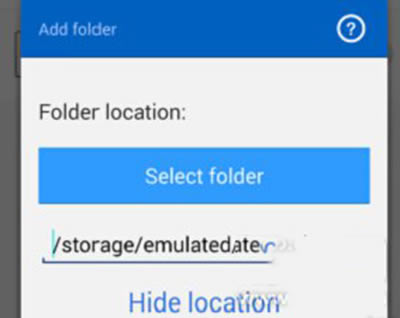
Android同步iTunes資料庫教程
5、(選做)點擊文件夾圖標旁的設置按鈕,選擇是否為該文件夾開啟自動同步功能,如上圖所示。
6、如果你想要將音樂與視頻等不同類型的內容在不同的文件夾分別存放,請重復以上步驟。
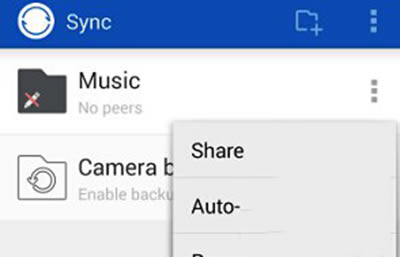
Android同步iTunes資料庫教程
7、一切就緒之后,只要你在指定的電腦端同步文件夾中添加文件,該文件就會自動同步至你所指定的手機端文件夾,現在你終于可以把iTunes里面你所喜愛的音樂一起拖進來了。
值得一提的是,Sync的同步功能不僅限于iTunes,從原理上來說只要在有Wi-Fi網絡的情況下任何文件都能通過Sync同步,還在等什么呢?趕快來試試吧!
android使用這itunes同步資料庫,這也是個不錯的管理方式,很多用戶或許不清楚這操作方式,有興趣的用戶可以試一試這方法,希望對用戶們有幫助。
如果安卓手機出現了未知問題,或是經過長時間使用導致系統緩慢不穩定,可以在設置──隱私設置中選擇恢復出廠設置,來實現清空所有數據、恢復初始狀態。注意,進行該操作前記得備份一下手機中的重要內容。